Excel函数公式:Lookup函数,查找引用之王!!! |
您所在的位置:网站首页 › look through和look up的区别 › Excel函数公式:Lookup函数,查找引用之王!!! |
Excel函数公式:Lookup函数,查找引用之王!!!
|
在工作中,难免会遇到一些查找引用的问题,其实,这些问题都可以用Lookup函数来解决,就连一些逆向查找,一些合并单元格的查找问题,Lookup函数也能发挥出意想不到的强大作用。 一、Lookup函数的语法解析。 Lookup函数是Excel函数中功能非常强大的查找引用函数,当需要查询一行或一列并查询一行或一列中相同位置的值时,就要用到Lookup函数了。 Lookup函数有两种使用形式:数组形式和向量形式。 1、Lookup函数的向量形式在单行或单列中查找值,然后返回第二个单行或单列中相同位置的值。语法结构:LOOKUP(lookup_value,lookup_vector, [result_vector])。  方法: 1、选定目标单元格。 2、在目标单元格中输入公式:=LOOKUP(F3,$A$3:$A$10,$C$3:$C$10)。 3、Ctrl+Enter填充。 2、Lookup函数的数组形式在于第一列和第一行中查找制定的值,并返回数组最后一行或最后一列的同一位置的值。 语法:LOOKUP(lookup_value,array)。 lookup_value待查找的值,可以是文本、数字、逻辑值、名称或对值的引用。 array包含与lookup_value进行比较的文本、数字、逻辑值的单元格区域。此区域中的值必须按升序进行排序,否则无法返回正确的值。  方法: 1、选定目标单元格。 2、在目标单元格中输入公式:=LOOKUP(F3,$A$3:$C$10)。 3、Ctrl+Enter填充。 二、Lookup函数单条件查找。  方法: 1、选定目标单元格。 2、在目标单元格中输入公式:=LOOKUP(1,0/($A$3:$A$10=F3),$C$3:$C$10)。 3、Ctrl+Enter填充。 释义:在Lookup函数的语法解读中,我们已经知道lookup_vector暨查找范围中的值必须按升序进行排序,才能得到正确的查找值,但在我们的工作中,绝大部分的数据源都是不符合这一条件的。于是我们需要对公式进行变异,从而得到我们需要的结果。 如果 LOOKUP函数找不到 lookup_value,则该函数会与lookup_vector中小于或等于lookup_value的最大值进行匹配。 公式中我们需要查找的值为1,但是数据源中并没有“1”的值,从而返回当前单元格中的值与b3:b9范围内的值进行匹配。当有小于或等于当前单元格中的最大值时返回对应的查找值。 三、Lookup函数多条件查找。  方法: 1、选定目标单元格。 2、在目标单元格中输入公式:=LOOKUP(1,0/(($A$3:$A$10=G3)*($C$3:$C$10=H3)),$D$3:$D$10)。 3、Ctrl+Enter填充。 释义: 此处公式的理解好应用完全同于上述单条件中的解释。 四、Lookup函数从下向上查找。 目的:查询产品的最后一次出库的经办人。  方法: 1、选定目标单元格。 2、在目标单元格中输入公式:=LOOKUP(1,0/($C$3:$C$10=H3),$E$3:$E$10)。 3、Ctrl+Enter填充。 五、Lookup函数从右向左查找。 目的:查询产品最后一次的出库日期。 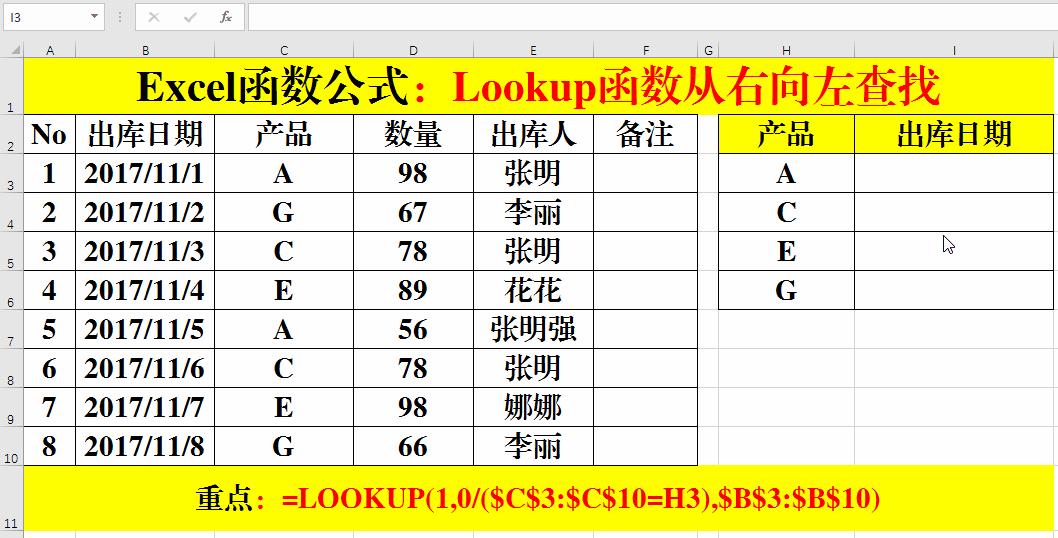 方法: 1、选定目标单元格。 2、在目标单元格中输入公式:=LOOKUP(1,0/($C$3:$C$10=H3),$B$3:$B$10)。 3、Ctrl+Enter填充。 六、Lookup函数多层级区间条件查找。  方法: 1、选定目标单元格。 2、在目标单元格中输入公式:=LOOKUP(C3,$G$3:$H$6) 3、Ctrl+Enter填充。 七、Lookup函数按区域统一查找。  目的:将对应的英文翻译成中文。 方法: 1、选定目标单元格。 2、输入公式:=LOOKUP($F$3:$G$6,$B$3:$C$9)。 3、Ctrl+Shift+Enter填充。 |
【本文地址】
今日新闻 |
推荐新闻 |